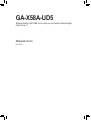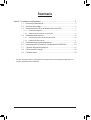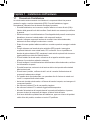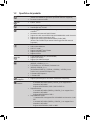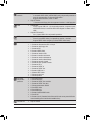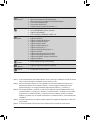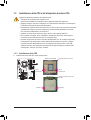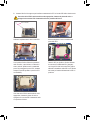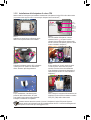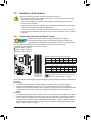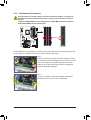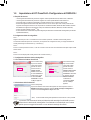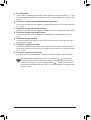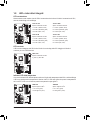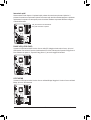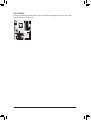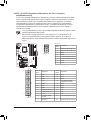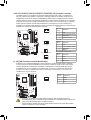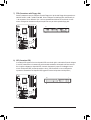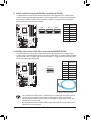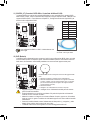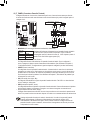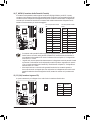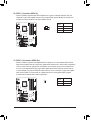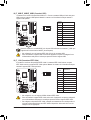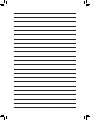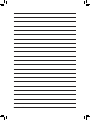Gigabyte GA-X58A-UD5 Manuale del proprietario
- Tipo
- Manuale del proprietario

GA-X58A-UD5
Scheda madre LGA1366 con socket per processori della famiglia
Intel® Core™ i7
Manuale d’uso
Rev. 2001

- 2 -
Sommario
Capitolo 1 Installazione dell’hardware .............................................................................3
1-1 Precauzioni d’installazione ............................................................................... 3
1-2 Specichedelprodotto .....................................................................................4
1-3 Installazione della CPU e del dissipatore di calore CPU .................................. 7
1-3-1 Installazione della CPU ............................................................................................7
1-3-2 Installazione del dissipatore di calore CPU ..............................................................9
1-4 Installazione della memoria ............................................................................ 10
1-4-1 CongurazionedellamemoriaDual/3Channel ......................................................10
1-4-2 Installazione della memoria ...................................................................................11
1-5 Installazione della scheda d’espansione ........................................................12
1-6 Impostazione di ATI CrossFireX™/CongurazionediNVIDIASLI .....................13
1-7 Connettori del pannello posteriore ................................................................. 14
1-8 LEDeinterruttoriintegrati .............................................................................. 16
1-9 Connettori interni ............................................................................................ 19
* Per altre informazioni sull'uso del prodotto fare riferimento alla versione integrale del Manuale d'uso
(Inglese) disponibile sul sito GIGABYTE.

- 3 - Installazione dell’hardware
1-1 Precauzioni d’installazione
La scheda madre contiene numerosi circuiti elettronici e componenti delicati che possono
guastarsiinseguitoascaricheelettrostatiche(ESD).Primadell’installazione,leggere
accuratamente il Manuale d’uso ed attenersi alle seguenti procedure:
Primadell’installazione,nonrimuovereoromperel’adesivocolnumerodiserie(S/N)o•
l’adesivodellagaranziafornitodalrivenditore.Questiadesivisononecessariperraticare
la garanzia.
Rimuovere sempre il cavo d’alimentazione CA scollegandolo dalla presa di corrente prima •
diinstallare o rimuovere la scheda madre o altri componenti hardware.
Quandosicolleganocomponentihardwareaiconnettoriinternidellaschedamadre,•
assicurarsi che siano collegati in modo sicuro e corretto.
Evitare di toccare qualsiasi adduttore metallico o connettore quando si maneggia la scheda •
madre.
Èmeglioindossareunafascettadapolsoantistatica(ESD)quandosimaneggiano•
componentielettronicicomeschedamadre,CPUomemoria.Senonsipossiedeuna
fascettadapolsoantistatica(ESD),mantenerelemaniasciutteeprimadituttotoccareun
oggetto metallico per eliminare l’elettricità statica.
Primadiinstallarelaschedamadre,collocarlasudiuntappetinoantistaticooppure•
all’interno di un contenitore antistatico schermato.
Primadiscollegareilcavod’alimentazionedell’alimentatoredallaschedamadre,vericare•
che l’alimentatore sia spento.
Primadell’accensione,assicurarsichelatensioneelettricasiaimpostatasullostandard•
della tensione locale.
Primadiusareilprodotto,vericarechetuttiicaviediconnettorid’alimentazionedei•
componenti hardware siano collegati.
Perimpediredanniallaschedamadre,nonpermettereallevitidientrareincontattoconi•
circuiti o i componenti della scheda madre.
Assicurarsichesullaschedamadre,oall’internodelcasedelcomputer,nonrimanganoviti•
o componenti metallici.
NoncollocareilsistemaPCsudiunasupercieirregolare•
.
NoncollocareilsistemaPCinambientisoggettiadaltetemperature.•
Attivando l’alimentazione del computer durante la procedura d’installazione si possono •
provocaresiadanniaicomponentidelsistema,sialesionisicheall’utente.
Sesihannodeidubbisuqualsiasifasedell’installazione,oppuresesihannodeiproblemi•
relativiall’usodelprodotto,consultareuntecnicoPCqualicato.
Capitolo 1 Installazione dell’hardware

Installazione dell’hardware - 4 -
1-2 Specichedelprodotto
CPU Supporto per un processore della serie Intel® Core™ i7 nel pacchetto LGA1366
(VisitareilsitoGIGABYTEperl’elencopiùrecentedelleCPUsupportate.)
La cache L3 varia con la CPU
QPI 4,8GT/s,6,4GT/s
Chipset NorthBridge:ChipsetIntel ® X58 Express
South Bridge: Intel ® ICH10R
Memoria 6alloggiamentiDDR3DIMMda1,5Vchesupportanonoa24GBdimemoria
di sistema(Nota1)
Architettura dell a memoria Dual/3 Channel
SupportodimodulimemoriaDDR32200/1333/1066/800MHzmodulidimemoria
Supporto per moduli di memoria non-ECC
SupportopermodulimemoriaExtremeMemoryProle(XMP)
(Andare al sito GIGABYTE per ottenere l’elenco aggiornato delle memorie
supportate.)
Audio Codec Realtek ALC889
Audioadaltadenizione
2/4/5.1/7.1canali
SupportoperDolby ® Home Theater
SupportodiS/PDIFIn/Out
SupportodiCDIn
LAN
2ChipRealtekRTL8111E(10/100/1000Mbit)
Supporto per Teaming
SupportoperLANSmartdoppia
Espansioni 2PCIExpresscon16Connettori,funzionantex16
(PCIEX16_1/PCIEX16_2)(Nota2)
2PCIExpresscon16Connettori,funzionantiax8
(PCIEX8_1/PCIEX8_2) (Nota3)
(GliConnettoriPCIEX16_1,PCIEX16_2,PCIEX8_1ePCIEX8_2sono
conformi con lo standard PCI Express 2.0.)
2 Connettori PCI Express x1
1 Connettori PCI
Tecnologia
multigraca Supporto per tecnologia ATI CrossFireX ™/NVIDIASLI2-Way/3-Way
Interfaccia
memoria
South Bridge:
- 6connettoriSATA3Gb/s(SATA2_0~SATA2_5)consupportonoa
dispositivi6SATA3Gb/s
- SupportodiSATARAID0,RAID1,RAID5eRAID10
Chip Marvell 9128:
- 2connettoriSATA6Gb/s(GSATA3_6,GSATA3_7)consupportonoa
dispositivi2SATA6Gb/s
- SupportodiSATARAID0eRAID1
Chip GIGABYTE SATA2:
- 1ConnettoreIDEchesupportaATA-133/100/66/33edalmassimo2unità
IDE
- 2connettoriSATA3Gb/s(GSATA2_0,GSATA2_1)consupportonoa
dispositivi2SATA3Gb/s
- SupportodiSATARAID0,RAID1eJBOD

- 5 - Installazione dell’hardware
Interfaccia
memoria
ChipJMicronJMB362:
- 2connettorieSATA3Gb/s(eSATA/USBCombo)nelpannelloposteriorein
gradodisupportarenoa2dispositiviSATA3Gb/s
- SupportodiSATARAID0,RAID1eJBOD
Chip iTE IT8720:
- 1Connettoreunitàoppydiskchesupportaalmassimo1unitàoppydisk
USB South Bridge:
- Finoa12porteUSB2.0/1.1(6sulpannelloposteriore,comprese2porte
eSATA/USBCombo,6tramitelestaffeUSBcollegateaicollettoriinterni
USB)
ChipNECD720200F1:
- noa2porteUSB3.0/2.0nelpannelloposteriore
IEEE 1394 Chip T.I. TSB43AB23
- Finoa3porteIEEE1394a(2sulpannelloposteriore,1tramiteil
Supporto IEEE 1394a coll egato ai coll ettori IEEE 1394a interni)
Connettori interni 1 Connettore alimentazione elettrica ATX 24 pin
1ConnettorealimentazioneATX12V8pin
1Connettoreunitàoppydisk
1ConnettoreIDE
8ConnettoriSATA3Gb/s
2ConnettoriSATA6Gb/s
1 Connettore ventolina CPU
3 Connettori ventolina del sistema
1 Connettore ventolina alimentatore
1ConnettoreventolinaNorthBridge
1 Connettore pannello frontale
1 Connettore audio pannello frontale
1ConnettoreCDIn
1ConnettoreS/PDIFIn
1ConnettoreS/PDIFOut
3ConnettoriUSB2.0/1.1
1 Collettore IEEE 1394a
1 Pulsante accensione
1 Pulsante ripristino
Connettori
del pannello
posteriore
1PortatastieraPS/2
1PortamousePS/2
1ConnettoreS/PDIFOutcoassiale
1ConnettoreS/PDIFOutottico
1PulsanteazzeramentoCMOS
2 Porte IEEE 1394a
4PorteUSB2.0/1.1
2PorteUSB3.0/2.0
2ConnettorieSATA/USBCombo
2PortaRJ-45
6Connettoriaudio(Centrale/UscitaSubwoofer/Uscitacasseposteriori/Uscita
casselaterali/Ingressolinea/Uscitalinea/Microfono)
ControllerI/O Chip iTE IT8720

Installazione dell’hardware - 6 -
(Nota1) Acausadellelimitazionidelsistemaoperativo32-bit,quandosonoinstallatipiùdi4GBdimemoria
sica,ledimensionieffettivevisualizzatesarannoinferioria4GB.
(Nota2) Peravereprestazioniottimali,sesideveinstallareunasolaschedagracaPCIExpress,fare
attenzione a installarla nello connettori PCIEX16_1; nel caso vengano installate due schede
grachePCIExpress,siconsigliadiinstallarlenegliconnettoriPCIEX16_1ePCIEX16_2.
(Nota3) Gli connettori PCIEX8_1 e PCIEX8_2 condividono la larghezza di banda rispettivamente con gli
connettori PCIEX16_1 e PCIEX16_2. Quando lo connettori PCIEX8_1 è popolato con una scheda
diespansione,loconnettoriPCIEX16_1funzionerànoallamodalitàx8;quandoloconnettori
PCIEX8_2èpopolatoconunaschedadiespansione,loconnettoriPCIEX16_2funzionerànoalla
modalità x8.
(Nota4) IlsupportodellafunzionedicontrollovelocitàventolinaCPUdipendedaldispersoredicaloreCPU
che si installa.
(Nota5) LefunzionidisponibilidiEasyTunepossonodifferireinbasealmodellodischedamadre.
Monitoraggio
hardware
Rilevamento tensione del sistema
RilevamentotemperaturaCPU/NorthBridge
RilevamentovelocitàventolinaCPU/sistema/alimentatore
Avviso surriscaldamento CPU
Avviso guasto ventola CPU
ControllovelocitàventolinaCPU/sistema (Nota4)
BIOS 2 Flash 16 Mbit
UsodiAWARDBIOSconcessoinlicenza
SupportoperDualBIOS ™
PnP1.0a,DMI2.0,SMBIOS2.4,ACPI1.0b
Caratteristiche
uniche
Supportodi@BIOS
Supporto di Q-Flash
SupportodiXpressBIOSRescue
SupportodiDownloadCenter
Supporto di Xpress Install
Supporto di Xpress Recovery2
Supporto di EasyTune (Nota5)
SupportodiDynamicEnergySaver ™ 2
Supporto di Smart 6 ™
Supporto per Auto Green (Eco automatico)
SupportopereXtremeHardDrive(X.H.D)
SupportoperON/OFFCharge(acceso/spento)
Supporto di Q-Share
Pacchetto
software NortonInternetSecurity(versioneOEM)
Sistema
operativo Supporto di Microsoft ®Windows®7/Vista/XP
Formato FormatoATX;30,5cmx24,4cm

- 7 - Installazione dell’hardware
1-3 Installazione della CPU e del dissipatore di calore CPU
1-3-1 Installazione della CPU
A. IdenticareletacchedellaCPUedellaschedamadre.
DentellaturaDentellatura
Tacche
d’allineamento
Tacche
d’allineamento
LGA1366 CPU
Socket CPU LGA1366 AngoloPinUNOdelsocketCPU
MarcaturaatriangolodelPinUNO
sulla CPU
Leggere le seguenti istruzioni prima di installare la CPU:
Assicurarsi che la scheda madre supporti la CPU. •
(Andare al sito GIGABYTE per ottenere l’elenco aggiornato delle CPU supportate.)
Spegnere sempre il computer e scollegare il cavo d’alimentazione dalla presa di corrente prima •
di installare la CPU per prevenire danni all’hardware.
DeterminarelaposizionedelPinUNOdellaCPU.LaCPUnonpuòessereinseritaseèorientata •
scorrettamente.(Oppuresipossonodeterminarelaposizionedelledentellaturesuilatidella
CPU e le tacche d’allineamento sul socket CPU.)
ApplicareunostratoneeduniformedigrassotermicosullasuperciedellaCPU. •
NonaccendereilcomputersenonèinstallatoildissipatoredicaloreCPU,diversamentesi •
provocherà il surriscaldamento della CPU e conseguenti danni.
ImpostarelafrequenzahostCPUinbaseallespecichedellaCPU.Sisconsigliadiimpostare •
lafrequenzaBusdelsistemaoltreilvaloredellespecichehardware,perchénonsiadegua
ai requisiti standard delle periferiche. Se si vuole impostare la frequenza oltre i valori delle
specichestandard,farloadeguandosiallespecichedelpropriohardware,includendoCPU,
schedagraca,memoria,discorigido,eccetera.

Installazione dell’hardware - 8 -
Fase 1:
Sollevare completamente la leva socket CPU.
Fase 3:
Con il pollice e l'indice afferrare la protezione
dellozoccolino,comeindicato,esollevarloin
sensoverticale.(NONtoccareicontattidella
presa.PerproteggerelapresaCPU,rimettere
sempre il coperchio protettivo quando la CPU
non installata.)
Fase 5:
Una volta che la CPU è stata inserita in modo
appropriato,rimetterelapiastradicaricoe
spingere la leva socket CPU rimettendola nella
sua posizione di blocco.
Fase 2:
Sollevare la piastra di carico metallica dalla
presa della CPU.
Fase 4:
Tenere la CPU tra il pollice e l’indice. Allineare
lamarcaturaPinUNOdellaCPU(triangolo)
conl’angoloPinUNOdelsocketCPU(oppure
allineate le dentellature della CPU con le tacche
del socket) ed inserire delicatamente la CPU in
posizione.
Leva socket CPU
B. Attenersi alle fasi che seguono per installare correttamente la CPU sul socket CPU della scheda madre.
Una volta che la CPU è stata inserita in modo appropriato, rimettere la piastra di carico e
spingere la leva socket CPU rimettendola nella sua posizione di blocco.

- 9 - Installazione dell’hardware
1-3-2 Installazione del dissipatore di calore CPU
Attenersi alle fasi che seguono per installare correttamente il dissipatore di calore CPU sulla scheda madre.
(Le procedure che seguono usano come esempio dissipatori inclusi nel kit Intel®.)
Fase 1:
Applicareunostratoneeduniformedigrasso
termicosullasuperciedellaCPUinstallata.
Perno
maschio
Perno
femmina
Parte
superiore
del perno
femmina
Direzionedella
freccia sul
perno maschio
Fase 2:
Primadiinstallareildissipatore,notarela
direzione freccia sul perno maschio.
(Girando il perno nella direzione indicata dalla
frecciasirimuoveildissipatore,girandoinsenso
inverso si installa il dissipatore.)
Fase 3:
CollocareildissipatoresopralaCPU,allineando
i quattro perni con i quattro fori della scheda
madre. Premere i perni diagonalmente.
Fase 4:
Si deve sentire uno "scatto" quando si preme
su ciascun perno. Assicurarsi che il perno
maschio e femmina siano uniti saldamente.
(Fare riferimento al manuale del dissipatore di
calore CPU per istruzioni su come installare il
dissipatore.)
PrestareestremaattenzionequandosirimuoveildissipatoredicaloreCPUperchéilgrasso/
adesivo termico tra il dissipatore e la CPU potrebbe aderire alla CPU. La rimozione inadeguata del
dissipatoredicaloreCPUpuòdanneggiarelaCPU.
Fase 5:
Dopol’installazione,controllarelaparte
posteriore della scheda madre. Se i perni
sono inseriti come mostrato nella precedente
immagine,l’installazioneècompletata.
Fase 6:
Inne,collegareilconnettored’alimentazionedel
dissipatore di calore CPU al connettore ventolina
CPU(CPU_FAN)dellaschedamadre.

Installazione dell’hardware - 10 -
1-4-1 CongurazionedellamemoriaDual/3Channel
QuestaschedamadrefornisceseialloggimemoriaDDR3esupportala
tecnologiaDual/3Channel.Dopoavereinstallatolamemoria,ilBIOSrileverà
automaticamentelespecicheelacapacitàdellamemoria.Lamodalitàmemoriaa
dueotrecanalipuòraddoppiareotriplicarelalarghezzadibandadellamemoriaoriginale.
IseialloggiperlamemoriaDDR3sonodivisiintrecanali:
Canale0:DDR3_1,DDR3_2
Canale1:DDR3_3,DDR3_4
Canale2:DDR3_5,DDR3_6
1-4 Installazione della memoria
TabelladicongurazionememoriaDualChannel
Tabelladicongurazionememoria3Channel
(SS=latosingolo,DS=doppiolato,"- -"=nessuna memoria)
Acausadeilimitiperilchipset,leggereleseguentilineeguidaprimadiinstallarelamemoriainmodalitàDualo
3 Channel.
Dual Channel--
1. LamodalitàDualChannelnonpuòessereabitataseèinstallatounsolomodulomemoriaDDR3.
2. QuandosiattivalamodalitàDualchannelcondueoquattromodulidimemoria,siraccomandadi
utilizzarememoriadellastessacapacità,marca,velocitàechip.QuandosiattivalamodalitàDualChannel
(Canaledoppio)conduemodulidimemoria,controllarediaverliinstallatineglizoccoliniDDR3_1e
DDR3_3.
3 Channel--
1. Lamodalità3ChannelnonpuòessereattivatasoloseunooduemodulidimemoriaDDR3sonoinstallati.
2. Quandosiattivalamodalità3canalicontre,quattrooseimodulidimemoria,siraccomandadiutilizzare
memoriadellastessacapacità,marca,velocitàechip.Quandosiattivalamodalità3Channelcontre
modulidimemoria,controllarediaverliinstallatinegliconnettoriDDR3_1,DDR3_3oDDR3_5.Quandosi
attivalamodalità3Channelconquattromodulidimemoria,controllarediaverliinstallatinegliconnettori
DDR3_1,DDR3_2,DDR3_3oDDR3_5.
Leggere le seguenti istruzioni prima di iniziare ad installare la memoria:
Assicurarsi che la scheda madre supporti la memoria. Si raccomanda di usare memorie della •
stessacapacità,marca,velocitàechip.
(Andare al sito GIGABYTE per ottenere l’elenco aggiornato delle velocità di memoria e dei
moduli di memoria supportati.)
Spegnere sempre il computer e scollegare il cavo d’alimentazione dalla presa di corrente prima •
di installare la memoria per prevenire danni all’hardware.
I moduli di memoria hanno un design che impedisce le false manovre. Un modulo di memoria •
puòessereinseritosolamenteinunadirezione.Senonsiriesceadinserireilmodulo,cambiare
la direzione.
DDR3_2
DDR3_1
DDR3_4
DDR3_3
DDR3_6
DDR3_5
SesiinstallaunsolomodulodimemoriaDDR3,fare
attenzioneainstallarloinDDR3_1oDDR3_3.
DDR3_2 DDR3_1 DDR3_4 DDR3_3 DDR3_6 DDR3_5
Duemoduli - - DS/SS - - DS/SS - - - -
Quattro moduli DS/SS DS/SS DS/SS DS/SS - - - -
DDR3_2 DDR3_1 DDR3_4 DDR3_3 DDR3_6 DDR3_5
Tre moduli - - DS/SS - - DS/SS - - DS/SS
Quattro moduli DS/SS DS/SS - - DS/SS - - DS/SS
Sei moduli DS/SS DS/SS DS/SS DS/SS DS/SS DS/SS

- 11 - Installazione dell’hardware
1-4-2 Installazione della memoria
Dentellatura
DDR3DIMM
ImoduliDDR3hannounadentellatura,quindipuòessereinseritosolamenteinunadirezione.Attenersialle
fasi che seguono per installare correttamente i moduli di memoria negli alloggi.
Fase 1:
Notarel’orientamentodelmodulodimemoria.Allentareifermagli
su entrambe le estremità dell’alloggio memoria. Collocare il modulo
memoriasull’alloggio.Comeindicatonellagurasullasinistra,
mettere le dita sul lato superiore della memoria e spingerla per
inserirla verticalmente nell’alloggio.
Fase 2:
I fermagli su entrambe le estremità dell’alloggio scatteranno in
posizione quando il modulo è inserito correttamente.
Prima di installare un modulo di memoria, assicurarsi sempre di spegnere il computer e di
scollegare il cavo d’alimentazione dalla presa di corrente per prevenire danni ai moduli di
memoria.
Le DDR3 e le DDR2 DIMM non sono compatibili con le DDR DIMM. Assicurarsi di installare
moduli DDR3 DIMM su questa scheda madre.

Installazione dell’hardware - 12 -
1-5 Installazione della scheda d’espansione
Attenersi alle fasi che seguono per installare la scheda d’espansione nel suo alloggio.
1. Determinarelaposizionedell’alloggiod’espansionechesupportalascheda.Rimuoverelacopertura
metallica dell’alloggio dal pannello posteriore del telaio.
2. Allinearelaschedaconl’alloggioepremereconfermezzanchélaschedaècompletamenteinserita
nell’alloggio.
3. Assicurarsi che i contatti metallici della scheda siano inseriti completamente nell’alloggio.
4. Fissare il supporto metallico della scheda al pannello posteriore del telaio usando una vite.
5. Dopoavereinstallatolescheded’espansione,rimetterelecoperturedeltelaio.
6. Accendereilcomputer.Senecessario,andarealBIOSSetupedeseguiretuttelemodicheBIOS
necessarie per le schede d’espansione.
7. Installare sul sistema operativo il driver fornito in dotazione alla scheda d’espansione.
Esempio:InstallazioneerimozionediunaschedagracaPCIExpress:
Installazionedellaschedagraca: •
Spingere con delicatezza la parte superiore
dellaschedanchéèinseritacompletamente
nell’alloggio PCI Express. Assicurarsi che la
scheda sia inserita completamente nell’alloggio e
che non abbia gioco per muoversi.
Rimozione della scheda: •
Allontanare la levetta bianca all’estremità dell’alloggio PCI Express per liberare
lascheda,poisollevarelaschedadall’alloggioperestrarla.
Leggere le seguenti istruzioni prima di iniziare ad installare la scheda d’espansione:
Assicurarsi che la scheda madre supporti la scheda d’espansione. Leggere accuratamente il •
manuale in dotazione alla scheda d’espansione.
Spegnere sempre il computer e scollegare il cavo d’alimentazione dalla presa di corrente prima •
di installare la scheda d’espansione per prevenire danni all’hardware.
Connettori PCI
Connettori PCI Express x1
Connettori PCI Express x16

- 13 - Installazione dell’hardware
(Nota) Infunzionedellaschedagracapotrebberoesserenecessariomenoiponticelli.
1-6 Impostazione di ATI CrossFireX™/CongurazionediNVIDIASLI
A. Requisiti di sistema
- LatecnologiaCrossFireX/SLI2-WayalmomentosupportaisistemioperativiWindowsXP,WindowsVista,eWindows7
- LatecnologiaCrossFireX/SLI3-WayalmomentosupportasoloisistemioperativiWindowsVistaeWindows7
- UnaschedamadreconsupportoCrossFireX/SLIcondue/trePCIExpressda16connettoriedrivercorretto
- Due/treschedegracheCrossFireX/SLI-readydellastessamarcaeconlostessochipedrivercorretto(LeGPUATIche
supportanolatecnologiaCrossFireXa3viecomprendonoleserieRadeonHD3800,RadeonHD4800eRadeonHD58XX.
GPUNVIDIAchesupportanolatecnologiaSLI3-Waysonola8800GTX,8800Ultra,9800GTX,GTX260eGTX280.)
- Uno/dueconnettoriponticelloCrossFire(Nota)/SLI
- Siraccomandal'usodiunalimentatoredipotenzaadeguata(Fareriferimentoalmanualedelleschedegrachepervericarei
requisiti dell'alimentatore)
B.Collegamentodelleschedegrache
Fase 1:
Seguireleistruzioniperlefasi"1-5installazionediunaschedadiespansione"einstallaredue/treschedegrache
CrossFireX/SLInellaPCIExpressda16connettori.(Perimpostareunacongurazione2-Way,siconsigliadiinstallarele
schedegrachenegliconnettoriPCIEX16_1ePCIEX16_2.)
Fase 2:
Inserire i connettori ponticello CrossFire (Nota)/SLIneiconnettoriconbordodoratodiCrossFireX/SLInellapartesuperioredelle
due/treschede.
Fase 3:
InserireilcavodeldisplaynelleschedegrachesulloconnettoriPCIEX16_1.
C.Congurazionedeldriverdellaschedagraca
C-1. Per attivare la funzione CrossFireX
PerCrossFireX2-Way:
Dopoavereinstallato
il driver della schede
grachenelsistema
operativo andare a
Catalyst Control
Center.Scorrereno
al menu CrossFireX e
selezionare la casella
di selezione Enable
CrossFireX™. Fare clic
su OK per applicare.
PerCrossFireX3-Way:
Dopoavereinstallato
il driver della schede
grachenelsistema
operativo andare a
Catalyst Control Center.
Scorrerenoalmenu
CrossFireX e selezionare
la casella di selezione
Enable CrossFireX™
e selezionare la
combinazione 3 GPU
Fare clic su OK per
applicare.
Laproceduraelaschermatadeidriverperl'attivazionedellatecnologiaCrossFireX/SLIpossono
esserediversiinrelazioneallaschedagraca.Fareriferimentoalmanualefornitoconleschede
gracheperaveremaggioriinformazionisucomeattivarelatecnologiaCrossFireX.
PerSLI2-Way/3-Way:
Dopoavereinstallatoildriverdellaschedagracanelsistemaoperativoandareal
NVIDIAControlPanel. Andare alla schermata SetSLIandPhysxConguration e
vericarechelaSLIconguration e Physx siano attivi.
C-2. Attivazione della funzione SLI

Installazione dell’hardware - 14 -
1-7 Connettori del pannello posteriore
PortatastieraPS/2emousePS/2
Usarelaportasuperiore(verde)percollegareilmousePS/2elaportainferiore(viola)percollegarela
tastieraPS/2.
ConnettoreS/PDIFOutottico
Questo connettore offre uscita audio digitale su un sistema audio esterno che supporta audio coassiale.
Primadiusarequestafunzione,vericarecheilsistemaaudiooffraunconnettoreperingressoaudio
coassiale.
ConnettoreS/PDIFOutcoassiale
Questo connettore fornisce l’output audio digitale a sistemi audio esterni che supportano l’audio digitale
coassiale.Primadiusarequestafunzione,assicurarsicheilsistemaaudioabbiaunconnettored’input
audio digitale coassiale.
Pulsante azzeramento CMOS
Premerel’interruttorediresetCMOSpercancellareivaloriCMOS.
Porta IEEE 1394a
LaportaIEEE1394supportalespecicheIEEE1394aeforniscealtavelocità,ampialarghezzadi
banda e capacità Hot Plug. Usare questa porta per i dispositivi IEEE 1394a.
PortaUSB2.0/1.1
LaportaUSBsupportalespecicheUSB2.0/1.1.UsarequestaportaperdispositiviUSBcometastiera/
mouseUSB,stampanteUSBprinter,unitàFlashUSB,eccetera.
ConnettoreeSATA/USBCombo
QuestoconnettoresupportalaspecicaperSATA3Gb/seUSB2.0/1.1.Usarelaportapercollegare
undispositivoSATAesternooconunmoltiplicatorediporteSATA,oppureutilizzarequestaportaper
dispositiviUSB,qualiunmouse/tastieraUSB,unastampanteUSB,unaunitàashUSBecc.
PortaLANRJ-45
LaportaGigabitEthernetLANfornisceconnessioniadInternetconvelocitàdeidatinoa1Gbps.Di
seguitosonodescrittiglistatideiLEDdellaportaLAN.
Quandosirimuoveilcavocollegatoadunconnettoredelpannelloposteriore,primarimuovereil •
cavo dal dispositivo e poi rimuoverlo dalla scheda madre.
Quandosirimuoveilcavo,estrarloinmododirettodalconnettore.Nonspostarlodaunlato •
all’altro per prevenire cortocircuiti all’interno del connettore.
clr
CMOS
LEDattività:LEDconnessione/velocità:
LED
attività
LED
connessione/
velocità
PortaLAN
Stato Descrizione
Arancione Velocitàdeidatidi1Gbps
Verde Velocitàdeidatidi100Mbps
Spento Velocitàdeidatidi10Mbps
Stato Descrizione
Lampeggiante È in corso la trasmissione o la
ricezione dei dati
Spento Nonèincorsolatrasmissioneo
la ricezione dei dati

- 15 - Installazione dell’hardware
PortaUSB3.0/2.0
LaportaUSB3.0supportalaspecicaUSB3.0edècompatibileconlaspecicaUSB2.0/1.1.Usare
questaportaperdispositiviUSBcometastiera/mouseUSB,stampanteUSBprinter,unitàFlashUSB,
eccetera.
Connettored’outputcassaCentrale/Subwoofer(Arancione)
UsarequestoconnettoreaudiopercollegarelacassaCentrale/Subwooferinunacongurazioneaudio
5.1/7.1canali.
Connettored’outputcasseposteriori(Nero)
Usarequestoconnettoreaudiopercollegarelecasseposterioriinunacongurazioneaudio7.1canali.
Connettored’outputcasselaterali(Grigio)
Usarequestoconnettoreaudiopercollegarelecasselateraliinunacongurazioneaudio4/5.1/7.1
canali.
Connettored’inputlinea(Blu)
Ilconnettorepredenitoperl’inputlinea.Usarequestoconnettoreaudiocondispositivicomeunità
ottiche,walkman,eccetera.
Connettored’outputlinea(Verde)
Ilconnettorepredenitoperl’outputlinea.Usarequestoconnettoreaudioperlecufeolecassea2
canali.Questoconnettorepuòessereusatopercollegarelecassefrontaliinunacongurazioneaudio
4/5.1/7.1canali.
Connettored’Inputmicrofono(Rosa)
Ilconnettored’inputmicrofonopredenito.Ilmicrofonodeveesserecollegatoaquestoconnettore.
Oltrealleimpostazionipredenitedellecasse,iconnettoriaudio ~ possono essere
riconguratiusandoilsoftwareaudiopereseguirefunzionidiverse.SoloilmicrofonoDEVE
sempreesserecollegatoalconnettored’inputpredenito( ). Fare riferimento alle istruzioni
perimpostareunacongurazioneaudio2/4/5.1/7.1canalidelCapitolo5“Congurazioneaudio
2/4/5.1/7.1canali”.

Installazione dell’hardware - 16 -
1-8 LED e interruttori integrati
LED sovratensione
Questaschedamadrecontiene4setdiLEDdisovratensionecheindicanoillivellodisovratensionediCPU,
memoria,NorthBridge,eSouthBridge.
Tensione CPU
Spento: Condizione normale
L1:Livello1(Debole,verde)
L2:Livello2(Moderato,giallo)
L3:Livello3(Alto,rosso)
TensioneNB
Spento: Condizione normale
L1:Livello1(Debole,verde)
L2:Livello2(Moderato,giallo)
L3:Livello3(Alto,rosso)
Tensione DDR
Spento: Condizione normale
L1:Livello1(Debole,verde)
L2:Livello2(Moderato,giallo)
L3:Livello3(Alto,rosso)
Tensione SB
Spento: Condizione normale
L1:Livello1(Debole,verde)
L2:Livello2(Moderato,giallo)
L3:Livello3(Alto,rosso)
LED overclock
ILEDoverclockintegratosullaCPUindicaillivellodioverclockingdellaCPU.Maggioreèillivellodi
overclock,piùsonoiLEDilluminati.
FREQ. LED
Spento: Condizione normale
F_LED1~F_LED5:Blu
Indicatori LED della temperatura
IduesetdiindicatoriLEDdellatemperaturaindicanoillivellodellatemperaturadellaCPUedelNorthBridge.
ILEDsonospentiquandolatemperaturaèinferioreai60oC;ilLEDverdesiilluminaquandolatemperaturaè
tra 61 e 80oC;ilLEDrossosiilluminaquandolatemperaturasuperagli80oC.
TEMP CPU
Spento: Inferiore a 60oC
L1:61~80oC (verde)
L2:Oltregli80oC (rosso)
TEMPNB
Spento: Inferiore a 60oC
L1:61~80oC (verde)
L2:Oltregli80oC (rosso)

- 17 - Installazione dell’hardware
Interruttori rapidi
Questa scheda madre dispone di 2 pulsanti rapidi: pulsante di accensione e pulsante di ripristino. Il
pulsantediaccensioneeilpulsantediripristinoconsentonoagliutentidiaccendere/spegnereoripristinare
rapidamente il computer con case aperto quando si desidera cambiare componenti hardware o eseguire
collaudi dell’hardware.
PW_SW:Interruttoredialimentazione
RST_SW:Interruttorediripristino
PHASELED(LEDDIFASE)
IlnumerodiLEDilluminatiindicailcaricodilavorodellaCPU.Maggioreètalecaricodilavoro,piùsonoi
LEDilluminati.PerattivarelafunzionevisualizzazioneLEDdifase,attivareprimaDynamicEnergySaver2.
Fareriferimentoalcapitolo4,"DynamicEnergySaver2,"peraveremaggioriinformazioni.
LEDFASENB
IlnumerodiLEDilluminatiindicailcaricodilavorodelNorthBridge.MaggioreèilcaricodilavorodelNorth
Bridge,piùsonoiLEDilluminati.

Installazione dell’hardware - 18 -
LED FASE DDR
IlnumerodiLEDilluminatiindicailcaricodilavorodellamemoria.Maggioreèilcaricodilavorodella
memoria,piùsonoiLEDilluminati.

- 19 - Installazione dell’hardware
1-9 Connettori interni
Leggere le istruzioni che seguono prima di collegare i dispositivi esterni:
Per prima cosa assicurarsi che i dispositivi siano compatibili con i connettori che si vogliono •
usare.
Primadiinstallareidispositivi,assicurarsidispegnereilcomputer.Scollegareilcavo •
d’alimentazione dalla presa di corrente per prevenire danni ai dispositivi.
Dopoavereinstallatoidispositivieprimadiaccendereilcomputer,assicurarsicheicavisiano •
stati collegati in modo appropriato ai connettori della scheda madre.
1
2
3
5
9
11
4
718
14
16
6
17
15
4
8
12
13
10
19
1) ATX_12V_2X 11) GSATA3_6/7
2) ATX 12) BAT
3) CPU_FAN 13) F_PANEL
4) SYS_FAN1/2/3 14) F_AUDIO
5) PWR_FAN 15) CD_IN
6) NB_FAN 16) SPDIF_I
7) FDD 17) SPDIF_O
8) IDE 18) F_USB1/F_USB2/F_USB3
9) SATA2_0/1/2/3/4/5 19) F_1394
10) GSATA2_8/9

Installazione dell’hardware - 20 -
G.QBOFM
ATX_12V_2X
5
8
1
4
G.QBOFM
131
2412
ATX
1/2)ATX_12V_2X/ATX(Connettored’alimentazione12V2x4eilconnettore
dell’alimentatore2x12)
Conl’usodelconnettored’alimentazione,l’alimentatorepuòerogaresufcientealimentazionestabile
atuttiicomponentidellaschedamadre.Primadicollegareilconnettored’alimentazione,assicurarsi
che l’alimentatore sia spento e che i dispositivi siano installati in modo appropriato. Il connettore
d’alimentazione ha un design che impedisce le false manovre. Collegare il cavo d’alimentazione
alconnettored’alimentazioneconl’orientamentocorretto.Ilconnettored’alimentazione12Veroga
principalmentealimentazioneallaCPU.Seilconnettored’alimentazione12Vnonècollegato,il
computer non si avvierà.
L'usodiunalimentatore2x412VèraccomandatodalproduttoredellaCPUquandosiutilizza •
unaCPUIntelExtremeEdition(130W).
Persoddisfareirequisitid’espansione,siraccomandal’usodiunalimentatorechesia •
ingradodisopportareilconsumod’altepotenze(500Wosuperiore).Sesiutilizzaun
alimentatore che non eroga l’alimentazione necessaria il sistema sarà instabile oppure non si
avvierà.
ATX_12V_2X:
ATX:
Numero
del pin Denizione
1GND(Soloper2x4pin12V)
2GND(Soloper2x4pin12V)
3GND
4GND
5+12V(Soloper2x4pin12V)
6+12V(Soloper2x4pin12V)
7+12V
8+12V
Numero
del pin Denizione Numero
del pin Denizione
13,3V 13 3,3V
23,3V 14 -12V
3GND 15 GND
4+5V 16 PS_ON(accensione/
spegnimento software)
5GND 17 GND
6+5V 18 GND
7GND 19 GND
8 Alimentazione buona 20 -5V
95VSB(standby+5V) 21 +5V
10 +12V 22 +5V
11 +12V(SoloperATX
2x12 pin) 23 +5V(SoloperATX2x12pin)
12 3,3V(SoloperATX
2x12 pin) 24 GND(SoloperATX2x12pin)
La pagina si sta caricando...
La pagina si sta caricando...
La pagina si sta caricando...
La pagina si sta caricando...
La pagina si sta caricando...
La pagina si sta caricando...
La pagina si sta caricando...
La pagina si sta caricando...
La pagina si sta caricando...
La pagina si sta caricando...
-
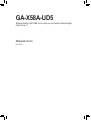 1
1
-
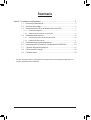 2
2
-
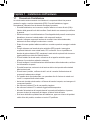 3
3
-
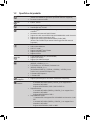 4
4
-
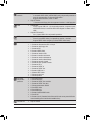 5
5
-
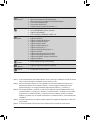 6
6
-
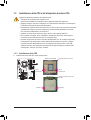 7
7
-
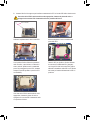 8
8
-
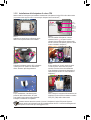 9
9
-
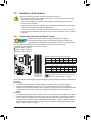 10
10
-
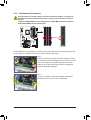 11
11
-
 12
12
-
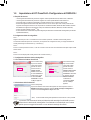 13
13
-
 14
14
-
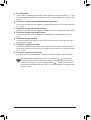 15
15
-
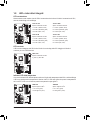 16
16
-
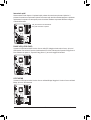 17
17
-
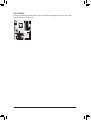 18
18
-
 19
19
-
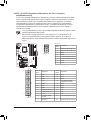 20
20
-
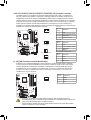 21
21
-
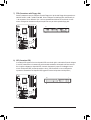 22
22
-
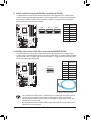 23
23
-
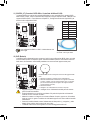 24
24
-
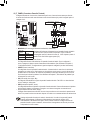 25
25
-
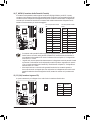 26
26
-
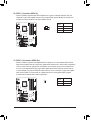 27
27
-
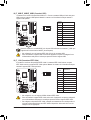 28
28
-
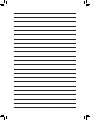 29
29
-
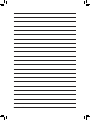 30
30
Gigabyte GA-X58A-UD5 Manuale del proprietario
- Tipo
- Manuale del proprietario
Documenti correlati
-
Gigabyte GA-X58A-UD3R Manuale del proprietario
-
Gigabyte GA-X58A-UD5 Manuale del proprietario
-
Gigabyte GA-X58A-UD3R Manuale del proprietario
-
Gigabyte GA-X58-USB3 Manuale del proprietario
-
Gigabyte GA-P67A-UD7 Manuale del proprietario
-
Gigabyte GA-EP43T-USB3 Manuale del proprietario
-
Gigabyte GA-X58A-UD7 Manuale del proprietario
-
Gigabyte GA-770T-USB3 Manuale del proprietario
-
Gigabyte GA-EP41T-UD3L Manuale del proprietario
-
Gigabyte GA-P67X-UD3-B3 Manuale del proprietario